Windows 10용 Audible 앱이 작동하지 않을 때 수행해야 할 작업
빠르게 변화하는 디지털 시대에 오디오북은 책 애호가와 바쁜 개인 모두의 마음속에 중요한 틈새 시장을 개척했습니다.
이동 중에도 매혹적인 이야기를 즐길 수 있는 Audible과 같은 오디오북 플랫폼은 문학 소비 방식에 혁명을 일으켰습니다.
다양한 장치와 운영 체제 중에서 Windows 10용 Audible 앱은 방대한 오디오북 라이브러리에 원활하게 액세스할 수 있어 인기 있는 선택으로 떠올랐습니다. 안타깝게도 2022년 7월 31일 이후에는 Windows 10용 Audible 앱을 사용할 수 없습니다.
유사한 문제가 발생하는 경우 이 도움말을 통해 몇 가지 간단한 해결 방법을 알아보세요.
1부. Windows 10용 Audible 앱에 무슨 일이 생겼나요?
2015년에 새로운 Windows 10 운영 체제가 출시되었을 때 Audible 앱을 비롯한 다양한 애플리케이션이 함께 제공되었습니다.
이를 통해 사용자는 Windows 10에서 실행되는 모든 장치에서 이동 중에도 좋아하는 오디오북에 액세스할 수 있었습니다. 하지만 몇 년 후 Microsoft는 이 서비스 지원을 중단하기로 결정하고 Windows 스토어에서 Audible 앱을 완전히 제거했습니다.
이 때문에 사용자들은 좋아하는 오디오북을 즐길 수 있는 다른 방법을 찾을 수밖에 없었습니다. 다행히도 Windows 10용 Audible 앱이 작동하지 않는 경우 사용할 수 있는 몇 가지 옵션이 아직 남아 있습니다.
2부. Windows 10에서 Audible을 듣는 다른 방법
단종된 Windows 10용 Audible 앱의 대안을 찾고 있는 사용자가 사용할 수 있는 몇 가지 옵션이 있습니다.
추천하는 상위 4가지 옵션은 다음과 같습니다.
1. AudibleSync
AudibleSync는 Audible 오디오북을 다운로드하고 듣기 위한 목적으로 특별히 설계된 전용 앱입니다. 사용자 친화적인 인터페이스와 다양한 기능으로 책 애호가들에게 원활하고 몰입감 있는 경험을 제공합니다.
오디블싱크는 어떻게 사용하나요?
- 1단계: Windows 10 컴퓨터에 AudibleSync 앱을 다운로드하여 설치합니다.
- 2단계:앱이 설치되면 앱을 실행하고 Audible 계정으로 로그인합니다.
3단계:도서관에서 원하는 책을 찾아 "다운로드" 버튼을 클릭하기만 하면 됩니다.

- 4단계:다음으로, Audible과 호환되는 MP3 플레이어를 컴퓨터에 연결합니다.
5단계:장치를 활성화하려면 왼쪽에 있는 "장치" 아이콘을 클릭하고 "장치 활성화" 옵션을 선택하면 됩니다.

6단계:'라이브러리'로 이동하여 오디오북을 선택합니다. 다음으로 "장치에 복사"를 클릭합니다.

2. Audible 관리자
Audible Manager는 단종된 Windows 10 앱을 대체할 수 있는 또 다른 훌륭한 앱입니다. 사용자가 Windows 호환 장치에서 좋아하는 오디오북을 쉽게 다운로드, 관리 및 재생할 수 있는 세련되고 간단한 인터페이스를 제공합니다.
오디오 매니저는 어떻게 사용하나요?
- 1.오디오 매니저를 시작하고 왼쪽 상단 모서리로 이동합니다. "파일"을 클릭한 다음 "오디오 파일 추가"를 선택합니다.
- 2.다음으로 다운로드한 Audible 파일을 컴퓨터에서 손쉽게 전송할 수 있습니다. 지정된 위치로 이동하여 "가져오기"를 선택하기만 하면 프로세스가 완료됩니다.
- 3.이 작업이 완료되면 오디오북을 선택하고 매혹적인 내레이션에 빠져보세요.
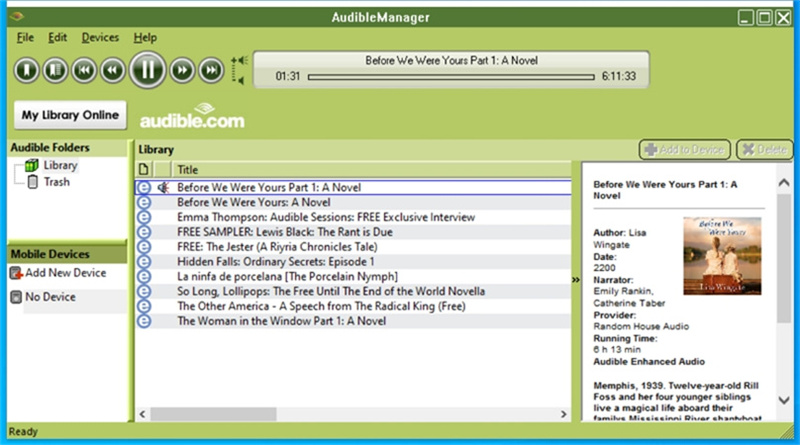
3. Audible 클라우드 플레이어
Audible Cloud Player는 단종된 Windows 10 앱을 대체할 수 있는 훌륭한 앱입니다. 사용자는 추가 소프트웨어나 앱을 다운로드할 필요 없이 전체 Audible 라이브러리에 액세스할 수 있습니다.
오디블 클라우드 플레이어는 어떻게 사용하나요?
- 1.계정에 액세스하려면 Windows 10 컴퓨터의 웹 브라우저를 사용하여 audible.com으로 이동하여 로그인하면 됩니다.
- 2.콘텐츠에 액세스하려면 먼저 상단 메뉴의 "라이브러리"에서 제목을 선택한 다음 "지금 듣기"를 클릭합니다.
- 3.또한, "다운로드" 버튼을 클릭하여 이 오디오북을 구입하여 오프라인에서 편리하게 즐길 수 있습니다.

4. 윈도우 미디어 플레이어
Windows Media Player는 많은 Windows 사용자들이 오랫동안 즐겨 사용해 온 프로그램으로 오디오북을 재생하는 데 사용할 수 있습니다. 전용 앱에서 사용할 수 있는 기능은 제공하지 않지만 이동 중에도 좋아하는 책을 듣고자 하는 사용자에게 안정적인 솔루션을 제공합니다.
Windows Media Player는 어떻게 사용하나요?
- 1.오디오 다운로드 관리자 다운로드.
- 2.실행하고 '일반 설정'을 선택합니다.
- 3.일반 설정에는 몇 가지 옵션이 있습니다. 파일이 다운로드되면 자동으로 가져오기를 선택하면 파일을 자동으로 가져옵니다.
- 4.완료되면 audible.com으로 이동하여 로그인합니다. 로그인하면 다운로드하도록 선택한 오디오북이 자동으로 Windows Media Player로 가져옵니다.
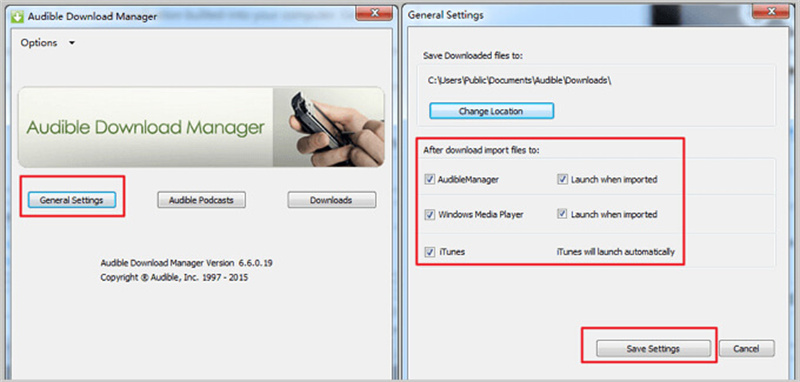
3부. Audible 앱 없이 Windows 10에서 Audible을 듣는 방법은 무엇인가요?
오디블 도서는 인증된 장치에서만 다운로드하여 재생할 수 있지만, Audible 파일을 MP3 형식으로 변환하여 모든 장치에서 재생할 수 있습니다. 이를 위해 변환 프로세스에 도움이 되는 여러 타사 도구를 사용할 수 있습니다.
그러나 최고 수준의 품질과 사용 편의성 측면에서 HitPaw Video Converter는 다른 프로그램과 차별화됩니다.
HitPaw Video Converter는 오디블 파일을 MP3 형식으로 변환하는 강력한 도구로 사용되어 인증된 기기에서만 오디블 책을 재생하는 한계를 깨뜨립니다.
이 소프트웨어는 변환 프로세스 중에 오디오 파일의 품질을 우선적으로 보존하여 청취 경험이 손상되지 않도록합니다. 사용자 친화적인 인터페이스로 초보자도 쉽게 변환 작업을 수행할 수 있습니다.
또한 변환 속도가 매우 빠르기 때문에 어떤 기기에서든 좋아하는 오디오북을 즉시 즐길 수 있습니다. HitPaw Video Converter를 사용하면 오디오 파일의 제한이 더 이상 걱정할 필요가 없으므로 오디오북 청취 경험이 크게 향상됩니다.
HitPaw Video Converter를 사용하여 Windows 10에서 오디오를 듣는 방법?
- 1단계: 공식 웹사이트에서 HitPaw 동영상 변환기를 다운로드하여 설치합니다.
2단계:완료되면 소프트웨어를 실행하고 도구 상자에서 오디오 변환기 기능을 선택합니다.

3단계: 오디오북을 컴퓨터에 다운로드하고 다운로드한 오디블 AAX 파일을 HitPaw 오디블 변환기에 추가합니다.

4단계:변환기 창에 원하는 파일이 추가되면 출력 형식을 선택할 수 있습니다: 챕터가 유지된 MP3 또는 M4B.

5단계:모두 변환 버튼을 클릭하여 AAX 파일을 MP3로 변환을 시작합니다. 변환된 MP3 파일은 대상 폴더에서 찾을 수 있으며 오디오 재생을 위해 모든 장치로 전송할 수 있습니다.

결론
Audible은 가장 인기 있는 오디오북 라이브러리 중 하나이며, Windows 10용 Audible 앱의 중단은 많은 사용자들에게 실망감을 안겨주었습니다. 다행히도 오디오북 애호가들에게 놀라운 청취 경험을 제공할 수 있는 몇 가지 대체 옵션이 있습니다.
전용 앱부터 타사 도구까지, 이 글에서는 이동 중에도 좋아하는 책을 즐길 수 있는 최고의 옵션 몇 가지를 소개했습니다. 자세히 살펴보고 자신의 요구 사항에 맞는 것을 선택하시기 바랍니다.
한 단계 더 나아가 모든 기기에서 오디오북을 이용하고 싶다면 HitPaw Video Converter로 오디오 파일을 MP3 형식으로 쉽게 변환할 수 있습니다. 빠른 속도로 AA/AAX를 MP3 파일로 일괄 변환하는 기능을 지원합니다.

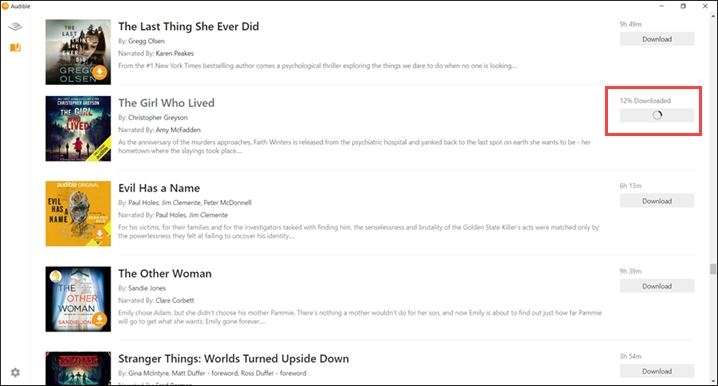
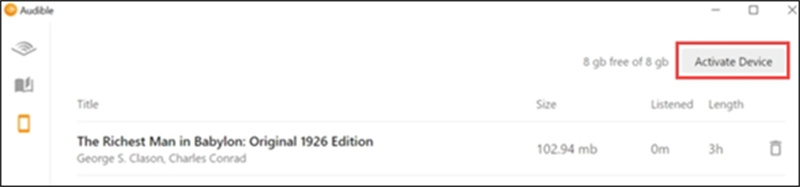
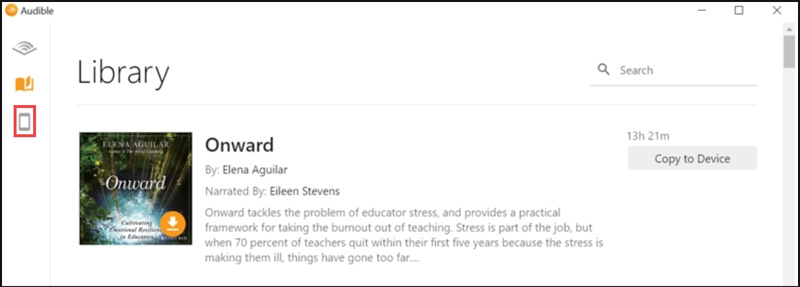













홈 > Audiobook Tips > Windows 10용 Audible 앱이 작동하지 않을 때 수행해야 할 작업
제품 등급을 선택하기:
김희준
편집장
저는 프리랜서로 일한 지 5년이 넘었습니다. 그것은 항상 제가 새로운 것과 최신 지식을 발견할 때 나에게 깊은 인상을 줍니다. 제 인생은 무한하다고 생각하지만 저는 한계가 없습니다.
더 알아보기리뷰 남기기
HitPaw에 대한 리뷰 작성